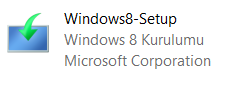Windows 8.1 PRO Temiz Kurulum Format
https://8.enpedi.com/2013/11/windows-8-1-pro-temiz-kurulum-format.html
Önceki güncelleme: 9 Ağustos 2014 (Windows kurulum dosyalarını edinme kısmına ait artık gereksiz hale gelen 4 güncelleme içerir)
Daha önce Windows 8.1'e nasıl geçeceğinizi (PRO, Core, Core Single Language veya RT) genel anlamda ve Microsoft'un önerdiği şekilde nasıl geçeceğinizi anlatmıştım: Windows 8.1 Nasıl Yüklenir, Nelere Dikkat Etmelisiniz?
Microsoft yayınladığı Windows 8.1 ile ilgili belgelerde Windows 8 lisans anahtarları ile Windows 8.1'in etkinleştirilmesinin mümkün olmadığını ve tek yolun mağazadan Windows 8 üzerine güncelleme olarak almak olduğunu açıkça belirtmişti...
Sitede Windows kurulumu ve bununla alakalı konuları işleyen
çok fazla makale var. Bu konuda "Kafamız karışıyor hangi makale bana uygun anlamıyorum!" mealinde çok fazla serzenişle karşılaşıyorum. Bu yüzden bütün bu makaleleri kısaca açıkladığım bir ana makale oluşturdum. Siz de kafası karışanlardansanız önce bu makaleyi okuyun: Windows 8 ve 8.1 Kurtarma, Uygulama ve Kurulumları Ana Konu
Ancak sonradan anlaşıldı ki aslında bu doğru değil. Bilgisayarınızla beraber gelen sürüm ile aynı sürüm (Örneğin bilgisayarınız Windows 8 PRO önyüklü olarak geldiyse Windows 8.1 PRO) veya satın aldığınız sürüm ile aynı sürüm kurulum medyasına sahipseniz Temiz Kurulum yapabiliyor ve Windows 8 lisans anahtarınız ile etkinleştirebiliyordunuz. Ancak tabii ki dikkat etmeniz gereken noktalar var ve bunlara dikkat etmeden bu işe girişmeniz sizi hayal kırıklığına uğratabilir.
Bu yazıda Windows 8 PRO lisans anahtarı satın almış (Retail ya da Yükseltme) kullanıcıların Windows 8.1 PRO'ya Temiz Kurulum yaparak nasıl geçeceklerini anlatacağım.
"Neden bilgisayarında Windows 8.1 PRO önyüklü gelen kulllanıcılar için değil de satın alanlar için anlatıyorsun?" sorusu aklınıza takılabilir. Çünkü; Windows 8 PRO önyüklü olarak satılan bilgisayar sayısı çok çok az. Olanlar için de sadece sondaki etkinleştirme adımı fark edecek. Bu durumda olanlar yani bilgisayarı Windows 8 PRO önyüklü olarak satın alanlar etkinleştirirken burada 12....16 adımlarını uygulayacaklar.
Uyarı!
Windows 8 önyüklü gelen bilgisayarlar burada anlattığım üzere Sıfırlama esnasında kurtarma bölümünü kullanıyorlar. Bunu kullanabilmeleri için işletim sisteminin kurtarma bölümünü kullanacağını bilmesi gerekir. Temiz kurulum yapacağınız ve "bunu bilen işletim sistemi" silinip gideceği için artık kurtarma bölümünü kullanamayacaksınız. Bunu istemiyorsanız Windows 8.1'e geçmek için Mağaza'dan güncelleme olarak indirip kurma yolunu tercih edin.
Ancak zaten -Örneğin, Windows 7 kullanıyorken- Windows 8 PRO'yu satın aldınız ve Temiz Kurulum ile kurduysanız bu uyarı sizi ilgilendirmiyor.
Başlamadan önce...
- -Eğer Windows 8 PRO bilgisayarınızda önyüklü geldiyse- Windows 8 PRO lisans anahtarınızı öğrenin. Gerçi bunu istediğiniz zaman öğrenebilirsiniz çünkü bu anahtar BIOS'da muhafaza ediliyor ve ister işletim sistemini değiştirin ister sabit diskinizi değiştirin kaybolmuyor, her zaman orada oluyor. Ama yine de öğrenip bir yere yazmaktan bir zarar gelmez. Bu lisans anahtarını nasıl bulacağınızı burada anlattım.
Eğer Windows 8.1 PRO bilgisayarınızda önyüklü geldiyse- ekstra birşey yapmanıza gerek yok. Kurulum esnasında lisans anaharı BIOS'dan okunacak ve Windows kendiliğinden etkinleşecektir.
- (Bu adımı Windows 8.1 PRO lisans anahtarınız varsa uygulamanıza gerek yok) Buradan ei.rar dosyasını indirin ve WinRAR ya da benzeri bir araçla ayıklayın. İçinden ei.cfg adında bir dosya çıkacak bunu bir yere kaydedin. İleride lazım olacak.
- Windows 8.1 PRO kurulum dosyalarını alttaki bölümde anlattığım gibi edinin. (64 Bit olmak zorunda)
- C sürücüsünde kişisel verileriniz varsa bunları D sürücüne ya da en ideali harici bir diske yedekleyin.
Windows 8.1 PRO
ISO dosyasını edinme...
Güncelleme (13 Kasım 2014): Microsoft artık indirme linklerini lisans anahtarı istemeden, koşulsuz şartsız kendisi sunuyor. Bu yüzden artık altta gizlediğim yönteme gerek kalmadı. Ancak her ihtimale karşın silmek de istemedim sadece gizledim tıklatarak açabilirsiniz. Microsoft'un sunduğu ISOyu indirmek için: Windows 8.1 (Core, Core Single Language ve PRO) Kurulum Dosyalarını (ISO) İndirme
Bu bölümün önceki hali için tıklatın...
Kurulum medyasını oluşurma...
- İndirdiğiniz Windows 8.1 PRO ISO dosyasını burada anlattığım şekilde bir USB flash sürücüye atın. ¹
- (Bu adımı Windows 8.1 PRO lisans anahtarınız varsa uygulamanıza gerek yok) Üstte Başlamadan önce... başlığı 2. adımında indirdiğiniz ei.cfg dosyasını USB Flash Sürücü\Sources klasörüne atın.
Başlayalım...
1- Bilgisayarı, oluşturduğunuz Windows 8.1 PRO medyasından (USB flash sürücü) başlatın.
2- İleri...
3- Şimdi yükle...
4- Lisans koşullarını kabul edin ve İleri'ye tıklatın.
5- Özel: Yanlızca Windows'u yükle (Gelişmiş) seçeneğini seçin.
6- Muhtemelen diskinizin durumu buna benzeyecektir. Verilerinizi depoladığınız sürücü(ler) dışındaki sistem sürücülerini silerek tek parça boş alan haline getirin. Bunlar genelde C, EFI, MSR, Kurtarma gibi, bölümlerdir ve yanyana olurlar. (Alttaki resim temsilidir ve sizin diskinizin durumu ile tam uyuşmayabilir)
Burada kafanız karışıyorsa, yanlış birşey yapmaktan çekiniyorsanız lütfen buradaki ayrıntılı açıklamları okuyun; Temiz Kurulum Esnasında Karşılaşılabilecek Disk Yapılandırma Senaryoları ve Seçenekler
7- Bekleyin...
8- Atlayın...
9- Bilgisayarınıza bir isim verin.
10- Hızlı ayarları seçin ya da özelleştirin.
11- Kurulum esnasında bir ağa bağlanmanız ve Microsoft Hesabı'nız da oturum açmanız istenecek. Microsoft Hesabını'za ait bilgileri gireceğiniz kutucuğun altında Yerel Hesap seçeneğinin olduğunu göreceksiniz. İster Microsoft hesabıyla ister Yerel hesapla oturum açın.
Eğer Yerel Hesap bağlantısı çıkmıyorsa İnternet bağlantınızı kesin. (Ethernet kablosunu çıkarabilir ya da kablosuz bağlanıyorsanız modemi kapatabilirsiniz) 2 adım geri gidip tekrar ilerleyin direkt Yerel Hesap seçenekleri çıkacaktır.
12- Bilgisayarınız açıldıktan sonra Başlat butonuna sağ tıklatın ardından Sistem'e tıklatın.
13- Sağ en altta görebileceğiniz Windows'u etkinleştir bağlantısına tıklatın. (Etkinleştirme için İnternet'e bağlı olmalısınız)
14- Etkinleştir butonuna tıklatın.
"Neden lisans anahtarı girmiyoruz?" sorusu aklınıza takılabilir. Bunun sebebi, zaten kurulum dosyalarını indirirken -C adımında- lisans anahtarımızı girmiştik. Bu ISO'ya kaydedildi bu yüzden tekrar girmemize gerek kalmıyor
16- Sonuç...
Altta bütün bu süreci gösteren bir videoyu seyredebilirsiniz...
¹ Microsoft'un sunduğu ve Windows 8 kurulumu için önyüklenebilirUSB flash sürücü medyası oluşturmanıza yarayan Windows 7 USB/DVD download tool ile oluşturduğunuz USB flash sürücü işe yaramayacaktır. Bunun sebebi UEFI standardının NTFS dosya sisteminden önyüklemeyi desteklememesi. Bu yüzden USB flash sürücüyü standart olarak oluşturursanız bu işinizi görmeyecektir. Linkte anlatıldığım gibi oluşturun lütfen.